Publicitate
 Asigurați-vă că aveți măsuri adecvate de securitate în timp ce lucrați pe computer este mult mai important, mai ales atunci când lucrați cu fișiere sensibile în medii personale sau la locul de muncă. Există numeroase sarcini pe care vi se recomandă să le faceți, cum ar fi instalarea unui program antivirus pentru Windows sau configurarea corectă a unui firewall. Cu toate acestea, acestea nu vă protejează decât de amenințările la distanță.
Asigurați-vă că aveți măsuri adecvate de securitate în timp ce lucrați pe computer este mult mai important, mai ales atunci când lucrați cu fișiere sensibile în medii personale sau la locul de muncă. Există numeroase sarcini pe care vi se recomandă să le faceți, cum ar fi instalarea unui program antivirus pentru Windows sau configurarea corectă a unui firewall. Cu toate acestea, acestea nu vă protejează decât de amenințările la distanță.
În cazul în care sistemul este furat, făcând lucruri cum ar fi criptarea hard disk-ului și ștergerea în siguranță a fișierelor dvs. poate împiedica hoțul să ajungă la datele pe care le-ar putea căuta. Astăzi ne vom concentra pe cum să ștergeți fișierele în siguranță pentru a preveni recuperarea lor și cum puteți realiza asta pe un sistem Linux.
otreapă
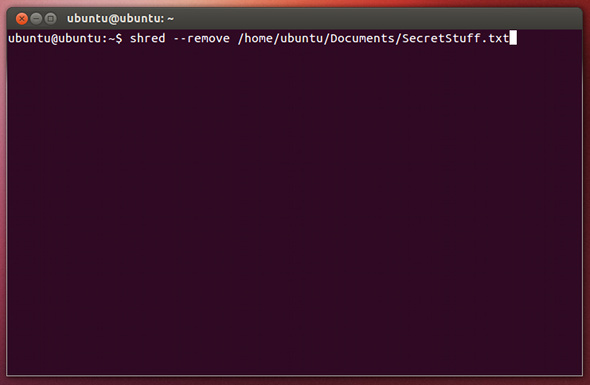
Există o serie de opțiuni diferite pentru dvs. când vine vorba de ștergerea și ștergerea securizate. Primul este un utilitar numit rupe în bucăți. Cu acesta, puteți șterge în siguranță fișierele și hard disk-urile. Ar trebui să fie deja instalat în sistemul dumneavoastră Linux în mod implicit, deci nu este necesară instalarea utilitarului.
Pentru a „împărți” un fișier, trebuie doar să executați comanda shred / path / to / file. Aceasta va suprascrie datele pe care le preia fișierul în cauză, dar fișierul în sine va apărea în continuare deoarece nu a fost șters. Pentru a rula utilitarul și a-l șterge fișierul, puteți rula shred –-remove / path / to / file. În cele din urmă, shred rescrie datele de câteva ori în mod implicit. Pentru a schimba această setare, puteți rula shred -–iterations = 50 / path / to / file să fi suprasolicitat datele de 50 de ori. Desigur, puteți schimba numărul în orice doriți, dar amintiți-vă că un număr mai mare va dura mai mult până la finalizare. De asemenea, puteți combina steaguri, cum ar fi shred –-remove –-iterations = 50 / path / to / file.
Folosirea utilității pentru ștergerea completă a hard disk-urilor este o altă comandă. Comanda pe care aș recomanda-o este shred –vfz –n 10 / dev / sdX, Unde sdX ar trebui înlocuit cu identificatorul propriu al hard disk-ului. Dacă nu sunteți sigur ce identificator are discul sau partiția respectivă, verificați aplicația Discuri. -v steagul arată progresul operațiunii, -f flag modifică orice permisiune de fișier, astfel încât operațiunea să poată finaliza cu succes, -z steagul face o suprascriere shred cu zerouri în timpul rulării finale și -N steagul urmat de un număr dictează numărul de suprascrieri de rulare ar trebui să se efectueze.
Dacă aveți nevoie de alte setări, le puteți găsi rulând bărbierul.
dd
Dacă doriți în mod special să ștergeți un hard disk sau alt dispozitiv, puteți de asemenea să finalizați această sarcină cu dd utilitate, care este cel mai frecvent utilizat pentru copierea partițiilor sau scrierea imaginilor ISO pe unitățile USB. Puteți suprascrie un hard disk sau o partiție cu zerouri rulând comanda sudo dd if = / dev / zero of = / dev / sdX bs = 1M. De asemenea, puteți suprascrie unitatea sau partiția cu date aleatorii în loc de zerouri, rulând comanda sudo dd if = / dev / urandom din = dev / sdX bs = 1M.
Din păcate, dd nu vine cu o bară de progres de niciun fel, așa că va trebui să stați în fața monitorului un timp urmărind un cursor care clipește.
BleachBit
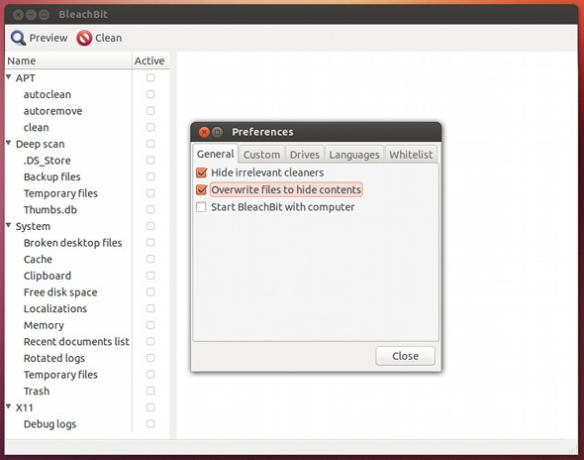
În cele din urmă, dacă doriți o alternativă grafică la mărunțirea fișierelor, vă recomand să încercați BleachBit BleachBit - O utilitate pentru curățarea sistemului Linux Citeste mai mult . În timp ce instrumentul nu funcționează pentru spălarea unei întregi partiții sau a unui hard disk, este un instrument eficient pentru ștergerea fișierelor într-o manieră sigură, precum și pentru ștergerea spațiului liber. Puteți îndeplini aceste sarcini lansând BleachBit după instalare, apoi alegând o opțiune din meniul Fișier.
Numit și „CCleaner Optimizează-ți sistemul pentru a rula la maxim cu CCleanerÎn ultimii doi ani, CCleaner s-a schimbat destul de mult în ceea ce privește numerele de versiune... până acum la versiunea 3.10 în momentul acestei scrieri. Deși vizual programul nu s-a schimbat de fapt (este ... Citeste mai mult pentru Linux ”, BleachBit vă poate ajuta să vă curățați sistemul în acest proces. Fișierele șterse pot fi, de asemenea, mărunțite, așa cum sunt configurate în setările programului.
Concluzie
După cum puteți vedea, există o serie de moduri diferite pentru a vă distruge sau șterge rapid sau ușor fișierele, partiția sau hard disk-ul. Depinde cu adevărat de modul în care doriți să finalizați sarcina și această listă nu include toate opțiunile posibile, dar acestea sunt cele mai comune și cele pe care le recomand cel mai mult.
Când a trebuit să ștergeți fișierele în siguranță? Ce instrumente ați folosit? Spuneți-ne în comentarii!
Credit imagine: Red Lock prin Shutterstock
Danny este un senior la Universitatea din nordul Texasului care se bucură de toate aspectele legate de software-ul open source și Linux.

